前言
RequireJS的出現讓前端代碼模塊化變得容易,當前端項目越來越大,代碼越來越多的時候,模塊化代碼讓項目結構更清晰,不僅在開發時讓我們的思路更清晰,而且後期維護起來也更容易。下面是我學習RequireJS後使用RequireJS開發的一款簡易繪圖程序,運行在浏覽器中如下圖所示:
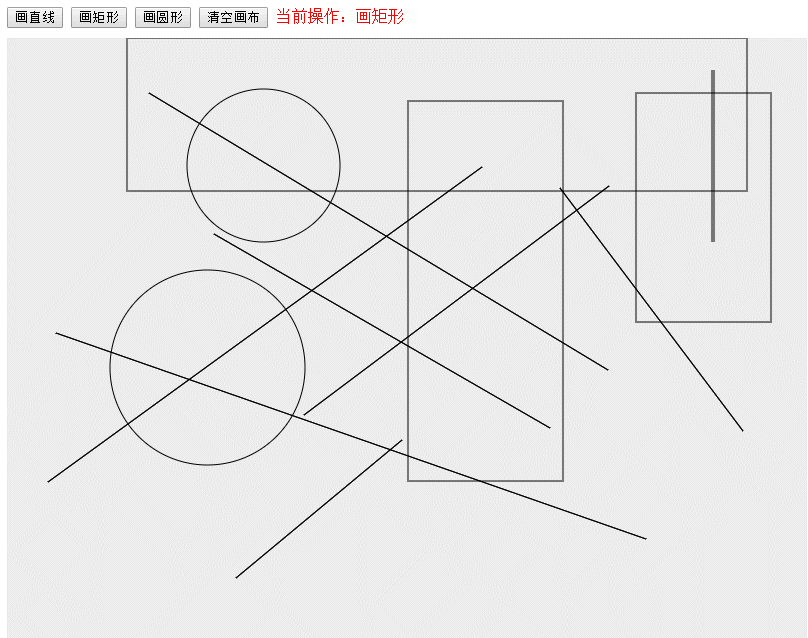
如果你對RequireJS還不是很了解,可以看我的RequireJS學習筆記:http://blog.csdn.net/yubo_725/article/details/52913853
開始
這個簡易繪圖程序的項目結構如下圖所示:
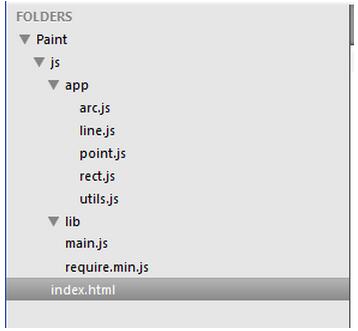
其中index.html是項目的主頁,js目錄下存放所有js文件,js/app目錄為我們自定義的模塊文件,js/lib目錄中暫時沒有文件,當我們的項目裡用到一些其他前端框架如jquery等時,js/lib目錄就存放這些框架的js文件,js/main.js為requirejs的配置文件,主要是配置一些路徑,js/require.min.js是RequireJS框架的文件。下面請跟我一步一步完成這個簡易的繪圖程序吧!
一、配置requirejs
本項目的配置文件代碼放在js/main.js中,代碼內容如下:
require.config({
baseUrl: 'js/lib',
paths: {
app: '../app'
}
})
主要就是配置了項目根目錄為'js/lib',然後配置了一個名為'app'的路徑,路徑為'../app',即'js/app'目錄。
二、編寫模塊代碼
這個項目中的模塊主要有如下幾個:point.js, line.js, rect.js, arc.js, utils.js,下面一一說明:
point.js:
point.js這個模塊代表一個點(x, y),代碼如下:
/** 點 */
define(function() {
return function(x, y) {
this.x = x;
this.y = y;
this.equals = function(point) {
return this.x === point.x && this.y === point.y;
};
};
})
上面的代碼中使用define定義了點這個模塊,在回調函數中返回了一個類,該類有兩個參數x,y,還有一個equals方法用於比較兩個點是否相等。
要使用這個模塊,我們可以使用如下代碼:
require(['app/point'], function(Point) {
//新建一個點類的對象
var point = new Point(3, 5);
})
這裡需要注意require()函數的第一個參數是一個數組,回調函數中的Point就代表了我們的點類,通過new Point()的方式創建點類的對象。
line.js:
line.js模塊代表的是一條直線,代碼如下:
/** 直線 */
define(function() {
return function(startPoint, endPoint) {
this.startPoint = startPoint;
this.endPoint = endPoint;
this.drawMe = function(context) {
context.strokeStyle = "#000000";
context.beginPath();
context.moveTo(this.startPoint.x, this.startPoint.y);
context.lineTo(this.endPoint.x, this.endPoint.y);
context.closePath();
context.stroke();
}
}
})
直線模塊的定義跟點模塊的定義類似,都是在define的回調函數中返回一個類,這個直線類的構造方法中有兩個點類的參數,代表直線的起點和終點,直線類還有一個drawMe方法,通過傳入一個context對象,將自身畫出來。
rect.js:
rect.js模塊代表一個矩形,代碼如下:
/** 矩形 */
define(['app/point'], function() {
return function(startPoint, width, height) {
this.startPoint = startPoint;
this.width = width;
this.height = height;
this.drawMe = function(context) {
context.strokeStyle = "#000000";
context.strokeRect(this.startPoint.x, this.startPoint.y, this.width, this.height);
}
}
})
其中startPoint是矩形左上角的點的坐標,是一個point類,width和height分別代表矩形的寬高,同時還有一個drawMe方法將矩形自身畫出來。
arc.js:
arc.js模塊代表一個圓形,代碼如下:
/** 圓形 */
define(function() {
return function(startPoint, radius) {
this.startPoint = startPoint;
this.radius = radius;
this.drawMe = function(context) {
context.beginPath();
context.arc(this.startPoint.x, this.startPoint.y, this.radius, 0, 2 * Math.PI);
context.closePath();
context.stroke();
}
}
})
其中startPoint代表圓形所在的矩形的左上角的點的坐標,radius代表圓的半徑,drawMe方法是畫圓的方法。
在以上幾個模塊中,直線類、矩形類、圓形類都包含有drawMe()方法,這裡涉及到了canvas繪圖的知識,如果有不太清楚的,可以查一下文檔:HTML 5 Canvas 參考手冊
utils.js
utils.js模塊主要是用來處理各種圖形繪制的工具類,包括直線、矩形、圓形的繪制,也包括記錄繪制軌跡、清除繪制軌跡,代碼如下:
/** 管理繪圖的工具 */
define(function() {
var history = []; //用來保存歷史繪制記錄的數組,裡面存儲的是直線類、矩形類或者圓形類的對象
function drawLine(context, line) {
line.drawMe(context);
}
function drawRect(context, rect) {
rect.drawMe(context);
}
function drawArc(context, arc) {
arc.drawMe(context);
}
/** 添加一條繪制軌跡 */
function addHistory(item) {
history.push(item);
}
/** 畫出歷史軌跡 */
function drawHistory(context) {
for(var i = 0; i < history.length; i++) {
var obj = history[i];
obj.drawMe(context);
}
}
/** 清除歷史軌跡 */
function clearHistory() {
history = [];
}
return {
drawLine: drawLine,
drawRect: drawRect,
drawArc: drawArc,
addHistory: addHistory,
drawHistory: drawHistory,
clearHistory: clearHistory
};
})
三、編寫界面代碼,處理鼠標事件
上面已經將本次簡易繪圖程序的模塊都定義完了,在繪制圖形時用到的也就是上面幾個模塊,下面要開始編寫主界面的代碼了,主界面裡包含四個按鈕,還有一塊大的畫布用於繪圖,下面直接上index.html文件的代碼:
<!DOCTYPE html>
<html lang="en">
<head>
<meta charset="UTF-8">
<title>簡易繪圖程序</title>
<style type="text/css">
canvas {
background-color: #ECECEC;
cursor: default; /** 鼠標設置成默認的指針 */
}
.tool-bar {
margin-bottom: 10px;
}
</style>
</head>
<body>
<div class="tool-bar">
<button id="btn-line">畫直線</button>
<button id="btn-rect">畫矩形</button>
<button id="btn-oval">畫圓形</button>
<button id="btn-clear">清空畫布</button>
<span id="hint" style="color: red;">當前操作:畫直線</span>
</div>
<canvas id="canvas" width="800" height="600"></canvas>
<script type="text/javascript" src="js/require.min.js" data-main="js/main"></script>
<script type="text/javascript">
require(['app/point', 'app/line', 'app/rect', 'app/arc', 'app/utils'],
function(Point, Line, Rect, Arc, Utils) {
var canvas = document.getElementById("canvas");
var context = canvas.getContext('2d');
var canvasRect = canvas.getBoundingClientRect(); //得到canvas所在的矩形
canvas.addEventListener('mousedown', handleMouseDown);
canvas.addEventListener('mousemove', handleMouseMove);
canvas.addEventListener('mouseup', handleMouseUp);
bindClick('btn-clear', menuBtnClicked);
bindClick('btn-line', menuBtnClicked);
bindClick('btn-rect', menuBtnClicked);
bindClick('btn-oval', menuBtnClicked);
var mouseDown = false;
var selection = 1; // 0, 1, 2分別代表畫直線、畫矩形、畫圓
var downPoint = new Point(0, 0),
movePoint = new Point(0, 0),
upPoint = new Point(0, 0);
var line;
var rect;
var arc;
/** 處理鼠標按下的事件 */
function handleMouseDown(event) {
downPoint.x = event.clientX - canvasRect.left;
downPoint.y = event.clientY - canvasRect.top;
if(selection === 0) {
line = new Line(downPoint, downPoint);
line.startPoint = downPoint;
} else if(selection === 1) {
rect = new Rect(new Point(downPoint.x, downPoint.y), 0, 0);
} else if(selection === 2) {
arc = new Arc(new Point(downPoint.x, downPoint.y), 0);
}
mouseDown = true;
}
/** 處理鼠標移動的事件 */
function handleMouseMove(event) {
movePoint.x = event.clientX - canvasRect.left;
movePoint.y = event.clientY - canvasRect.top;
if(movePoint.x == downPoint.x && movePoint.y == downPoint.y) {
return ;
}
if(movePoint.x == upPoint.x && movePoint.y == upPoint.y) {
return ;
}
if(mouseDown) {
clearCanvas();
if(selection == 0) {
line.endPoint = movePoint;
Utils.drawLine(context, line);
} else if(selection == 1) {
rect.width = movePoint.x - downPoint.x;
rect.height = movePoint.y - downPoint.y;
Utils.drawRect(context, rect);
} else if(selection == 2) {
var x = movePoint.x - downPoint.x;
var y = movePoint.y - downPoint.y;
arc.radius = x > y ? (y / 2) : (x / 2);
if(arc.radius < 0) {
arc.radius = -arc.radius;
}
arc.startPoint.x = downPoint.x + arc.radius;
arc.startPoint.y = downPoint.y + arc.radius;
Utils.drawArc(context, arc);
}
Utils.drawHistory(context);
}
}
/** 處理鼠標抬起的事件 */
function handleMouseUp(event) {
upPoint.x = event.clientX - canvasRect.left;
upPoint.y = event.clientY - canvasRect.top;
if(mouseDown) {
mouseDown = false;
if(selection == 0) {
line.endPoint = upPoint;
if(!downPoint.equals(upPoint)) {
Utils.addHistory(new Line(new Point(downPoint.x, downPoint.y),
new Point(upPoint.x, upPoint.y)));
}
} else if(selection == 1) {
rect.width = upPoint.x - downPoint.x;
rect.height = upPoint.y - downPoint.y;
Utils.addHistory(new Rect(new Point(downPoint.x, downPoint.y), rect.width, rect.height));
} else if(selection == 2) {
Utils.addHistory(new Arc(new Point(arc.startPoint.x, arc.startPoint.y), arc.radius));
}
clearCanvas();
Utils.drawHistory(context);
}
}
/** 清空畫布 */
function clearCanvas() {
context.clearRect(0, 0, canvas.width, canvas.height);
}
/** 菜單按鈕的點擊事件處理 */
function menuBtnClicked(event) {
var domID = event.srcElement.id;
if(domID === 'btn-clear') {
clearCanvas();
Utils.clearHistory();
} else if(domID == 'btn-line') {
selection = 0;
showHint('當前操作:畫直線');
} else if(domID == 'btn-rect') {
selection = 1;
showHint('當前操作:畫矩形');
} else if(domID == 'btn-oval') {
selection = 2;
showHint('當前操作:畫圓形');
}
}
function showHint(msg) {
document.getElementById('hint').innerHTML = msg;
}
/** 給對應id的dom元素綁定點擊事件 */
function bindClick(domID, handler) {
document.getElementById(domID).addEventListener('click', handler);
}
});
</script>
</body>
</html>
index.html文件中的代碼比較多,但最主要的代碼還是對鼠標按下、移動、抬起三種事件的監聽和處理,另外,獲取鼠標在canvas中的坐標位置需要注意一點:由於event對象中獲取的clientX和clientY是鼠標相對於頁面的坐標,為了獲取鼠標在canvas中的坐標,需要獲得canvas所在的矩形區域,然後用clientX-canvas.left,clientY-canvas.top,來獲取鼠標在canvas中的位置。
源碼
本篇博客中的源碼已托管到github,點擊這裡查看源碼
已知bug
在畫圓形時需要鼠標從左上角拖到右下角畫圓,如果不是這樣,圓的位置會有問題。
以上就是本文的全部內容,希望對大家的學習有所幫助,也希望大家多多支持。